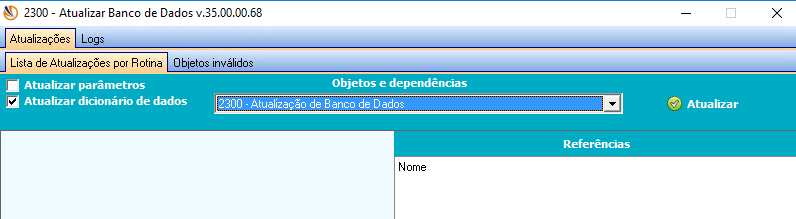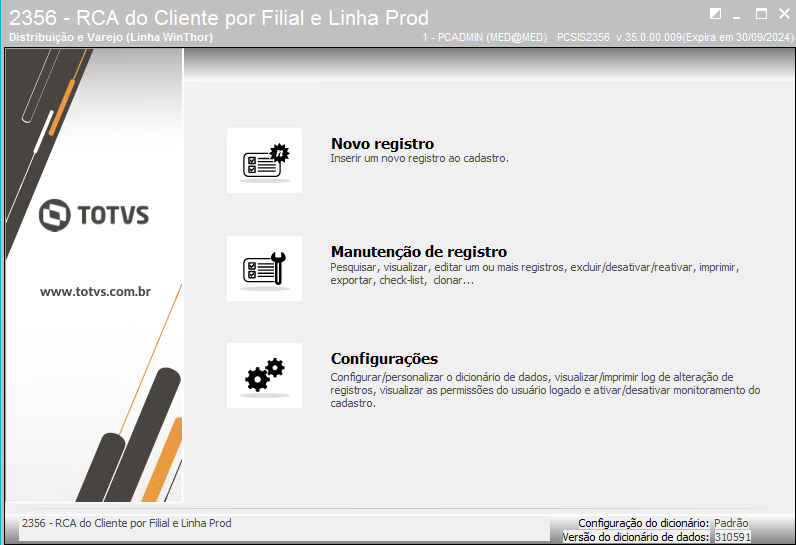Histórico da Página
...
Rotina 2356 - RCA do Cliente por Filial e Linha Prod - Versão 35.0.0.9;
- Rotina 2316 - Digitar Pedido de Venda - Versão 35.0.0.012;
- Rotina 2336 - Alterar Pedido de Venda - Versão 35.0.00.005;
- Rotina 2300 - Atualizar Banco de Dados - Versão 35.00.00.68;
- Rotina 814 - WTA Objeto DICIONARIO.2356 - Versão 5.0.02.000;
- Rotina 814 - WTA Objeto ROTINA_DICIONARIO_2356- Versão 5.0.01.000;
- Rotina 814 - WTA Objeto PCCLIUSURFILIALLINHAPROD- Versão 5.0.01.000;
- Rotina 814 - WTA Objeto PARAMETRO - Versão 5.00.04.000;
- Rotina 814 - WTA Procedure PRC_MED_IMP_EXP_PEDOPERLOG - Versão 5.0.01.000;
- Rotina 814 - WTA - Objeto INTEGRADORA_MED - Versão - 5.0.04.000;
| Totvs custom tabs box | ||||||||||||||||||||||||||||
|---|---|---|---|---|---|---|---|---|---|---|---|---|---|---|---|---|---|---|---|---|---|---|---|---|---|---|---|---|
| ||||||||||||||||||||||||||||
|
...
Visão Geral
Import HTML Content
Conteúdo das Ferramentas
Tarefas